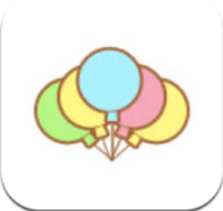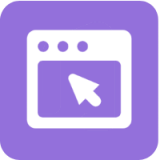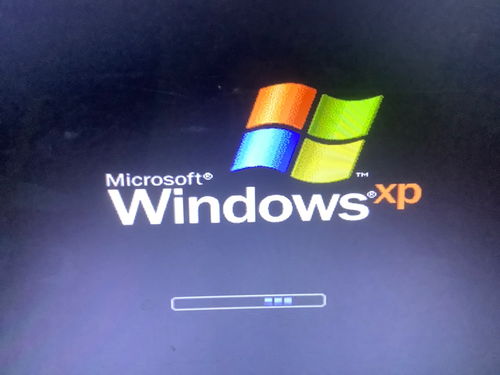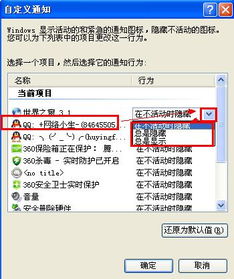如何在桌面或任务栏显示QQ图标?
在现代数字社交的浪潮中,QQ作为一款经典且功能丰富的即时通讯软件,仍然拥有庞大的用户群体。QQ图标,作为这款软件的象征,不仅承载着品牌的识别度,也是用户之间互动和交流的重要媒介。然而,对于一些新用户或是偶尔使用QQ的朋友来说,如何在电脑或移动设备上正确显示QQ图标,可能还是一个需要了解的小技巧。本文将从电脑端、手机端以及故障排查等多个维度,详细探讨如何显示QQ图标,让每一位用户都能轻松掌握这一技能。
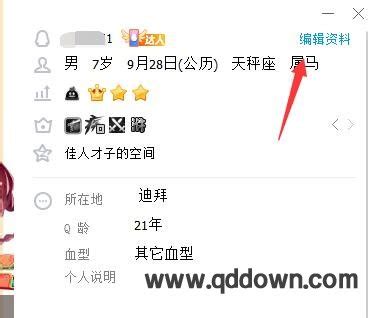
电脑端:QQ图标显示全攻略
一、桌面图标设置
在电脑端使用QQ时,桌面图标是最直观的显示方式。确保QQ图标显示在桌面上的方法主要有两种:
1. 安装过程中的选择:在安装QQ软件时,安装向导通常会提供一个选项,询问是否要在桌面上创建快捷方式。勾选此选项,安装完成后,QQ图标就会自动出现在桌面上。
2. 手动创建快捷方式:如果安装时遗漏了这一步,或者图标被误删,可以通过手动创建快捷方式的方式找回。首先,找到QQ的安装目录(通常位于C:\Program Files (x86)\Tencent\QQ\Bin),找到QQ.exe文件。然后,右键点击该文件,选择“发送到”>“桌面快捷方式”,QQ图标就会重新出现在桌面上。
二、任务栏图标管理
任务栏是Windows操作系统中用于快速启动程序和查看当前运行程序的重要区域。QQ图标显示在任务栏上,便于用户快速切换和访问。
默认显示:正常情况下,当QQ登录后,其图标会自动显示在任务栏的通知区域(通常位于右下角)。
隐藏与恢复:有时,任务栏上的QQ图标可能会因为系统设置或QQ自身的设置而被隐藏。要恢复显示,可以右键点击任务栏的通知区域,选择“属性”,在“通知区域”选项卡中,确保“始终在任务栏上显示所有图标和通知”选项被勾选,或者找到QQ的图标并开启其显示。
三、开始菜单图标
开始菜单是Windows系统的核心功能之一,它提供了访问所有安装程序和文件的快速通道。
查找QQ图标:在安装QQ后,开始菜单中通常会包含一个QQ的文件夹,里面包含了QQ程序及其相关组件的快捷方式。通过点击开始菜单,找到QQ文件夹,就能轻松启动QQ或将其图标拖动到桌面。
固定到开始屏幕:对于Windows 8及更高版本,还可以将QQ图标固定到开始屏幕,以便更快地访问。只需在开始菜单中找到QQ图标,右键点击,选择“固定到开始屏幕”即可。
手机端:QQ图标显示的秘密
在手机端,QQ图标不仅是进入应用的入口,也是用户个性化的体现。如何确保QQ图标在手机屏幕上正确显示,同样值得关注。
一、应用商店下载与安装
官方应用商店:首先,确保从官方应用商店(如苹果App Store或安卓市场的官方版)下载QQ应用。这样不仅能保证软件的安全性,还能避免图标显示异常的问题。
安装与图标显示:下载完成后,按照提示进行安装。安装成功后,QQ图标会自动出现在手机屏幕上,通常是在主屏幕的某个位置,具体位置取决于用户的设置。
二、图标自定义与管理
手机操作系统的多样性和个性化设置,使得QQ图标的显示也充满了可能性。
图标位置调整:大多数手机都允许用户自由调整屏幕上图标的位置。长按QQ图标,直到它开始抖动或弹出菜单,然后拖动到理想的位置。
图标主题更换:部分手机或QQ自身提供了图标主题更换的功能。通过更改主题,可以改变QQ图标的外观,使其更加符合用户的个性化需求。
应用隐藏与恢复:某些情况下,用户可能会选择隐藏QQ图标,以保护隐私。要恢复显示,只需在手机的应用管理或设置中,找到QQ应用,并开启其显示权限。
故障排查:解决QQ图标不显示的问题
无论是电脑端还是手机端,QQ图标不显示的问题都可能偶尔出现。以下是一些常见的故障排查方法:
一、检查软件安装与更新
重新安装:如果QQ图标突然消失,可以尝试重新安装QQ软件。这通常能解决因安装文件损坏或配置错误导致的问题。
软件更新:确保QQ软件是最新版本。旧版本可能存在兼容性问题,导致图标无法正常显示。
二、系统设置检查
通知权限:确保QQ应用的通知权限已开启。在某些系统中,如果关闭了应用的通知权限,其图标可能不会在任务栏或通知区域显示。
图标缓存清理:对于电脑端,有时图标缓存出现问题也会导致图标不显示。可以尝试清理系统缓存或使用第三方软件修复图标缓存。
三、病毒与恶意软件排查
杀毒软件扫描:使用可靠的杀毒软件对系统进行全面扫描,确保没有病毒或恶意软件干扰QQ
- 上一篇: 钉钉直播如何开启分屏或小窗口模式?
- 下一篇: 揭秘:小米手机2S标准版与电信版,究竟有何不同?
-
 QQ音乐桌面歌词锁定后如何解锁?资讯攻略01-28
QQ音乐桌面歌词锁定后如何解锁?资讯攻略01-28 -
 Windows7系统无法显示桌面图标?教你轻松解决!资讯攻略11-26
Windows7系统无法显示桌面图标?教你轻松解决!资讯攻略11-26 -
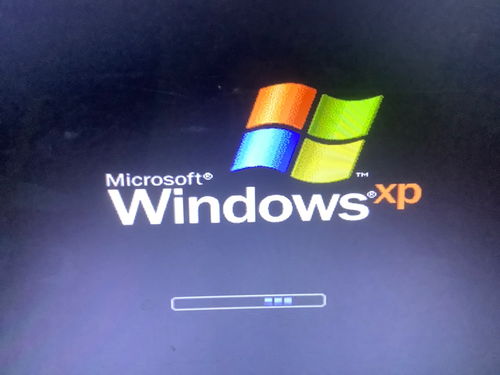 遇到“explorer.exe错误导致桌面图标不显示,如何解决?资讯攻略01-20
遇到“explorer.exe错误导致桌面图标不显示,如何解决?资讯攻略01-20 -
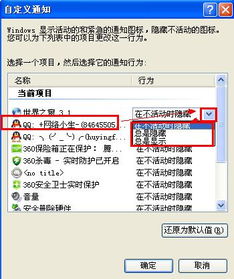 如何轻松隐藏电脑任务栏上的QQ图标资讯攻略01-27
如何轻松隐藏电脑任务栏上的QQ图标资讯攻略01-27 -
 电脑开机黑屏?快速解决不显示桌面问题!资讯攻略11-07
电脑开机黑屏?快速解决不显示桌面问题!资讯攻略11-07 -
 2022年如何关闭QQ桌面图标显示?资讯攻略11-14
2022年如何关闭QQ桌面图标显示?资讯攻略11-14